Automatické uvolnění místa na disku s Windows 10 Storage Sense

Aktualizace Windows 10 Creators Update přidává praktickou funkci, která automaticky vyčistí vaše dočasné soubory a věci, které seděly ve vašem koši více než měsíc.
SOUVISEJÍCÍ: 7 způsobů, jak uvolnit místo na pevném disku v systému Windows
Systém Windows 10 vždy obsahuje řadu nastavení úložiště, které můžete použít ke správě místa na disku. Storage Sense, nový přírůstek v aktualizaci Creators, funguje podobně jako automatizovaná, lehká verze nástroje Disk Cleanup. Je-li povoleno funkce Storage Sense, systém Windows pravidelně odstraňuje všechny soubory ve složkách temp, které aktuálně nepoužívají aplikace a všechny soubory ve vašem koši, které jsou starší než 30 dnů. Služba Storage Sense nebude uvolňovat tolik místa na disku, jako spuštěním čištění disku ručně - nebo vyčistí jiné soubory než Windows, které nepotřebujete - ale může vám pomoci udržet úložiště jen trochu víc, aniž byste o tom museli přemýšlet .
Otevřete aplikaci Nastavení stisknutím klávesy Windows + I a potom klikněte na kategorii "Systém".
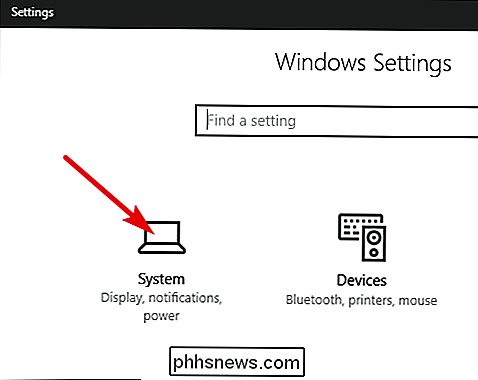
Na stránce "Systém" vyberte kartu "Úložiště" vlevo a potom vpravo, dokud neuvidíte možnost "Storage Sense". Zapněte tuto volbu.
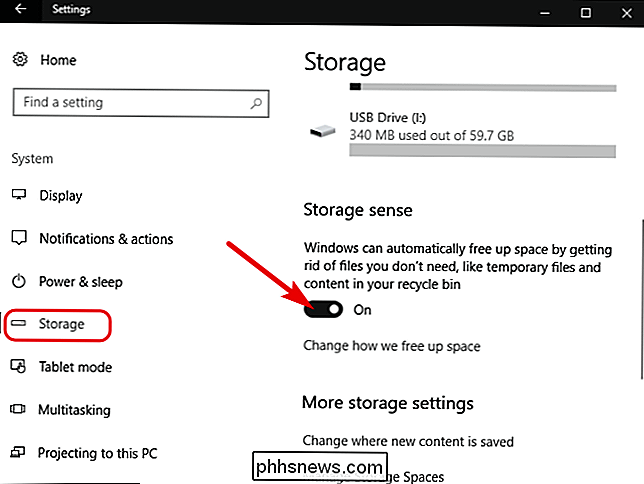
Chcete-li změnit, co se čistí Storage Sense, klikněte na odkaz "Změnit způsob uvolnění místa".
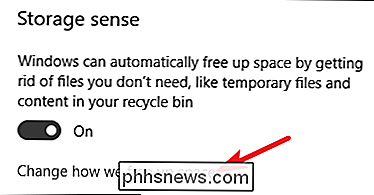
Nemáte tu mnoho možností. Pomocí těchto dvou přepínačů můžete ovládat, zda služba Storage Sense odstraní dočasné soubory, staré soubory koše nebo obojí. Můžete také kliknout na tlačítko "Vyčistit nyní", abyste mohli pokračovat v systému Windows a spustit rutinu pro vyčištění.
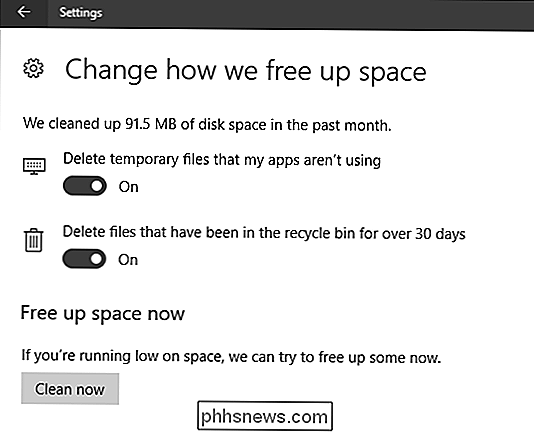
Doufáme, že tato funkce bude v průběhu času zahrnovat další možnosti. Může vám však pomoci získat malý prostor na disku - zejména pokud používáte aplikace, které vytvářejí spoustu velkých dočasných souborů. Mezitím existují další způsoby, jak uvolnit místo na disku v systému Windows, které byste také mohli najít užitečné.

Použití psaní gest na ovladači PlayStation 4 DualShock
Typy s ovladačem mohou být obrovské bolesti. Pokud však nepoužíváte směrové tlačítka opakovaně pro navigaci přes klávesnici na PS4, existuje potenciálně rychlejší způsob: zadávání gest. Použitím vestavěných čidel v DualShocku 4 můžete skutečně stačí přesunout regulátor na vstupní text. S dostatečnou praxí to může být o něco rychlejší než "tradiční" způsob přidávání textu.

Nejlepší (a nejhorší) součásti pro PC k nákupu Repasované
ČáSt odvolání při sestavování vlastního stolního počítače ušetří spoustu peněz oproti stejným dílům v předem připraveném stroji. Tento druh úsporného postoje se může rozšířit i na nákup renovovaných částí ... což je místo, kde se věci trochu liší. Některé části mohou být méně vhodné s relativní bezpečností a jiné ne tolik.



